So setzen Sie den TCP/IP-Stack unter Windows 11 für eine bessere Netzwerkleistung zurück.
Einführung
Der TCP/IP-Stack ist entscheidend für die Netzwerkkommunikation Ihres Computers. Bei Netzwerkverbindungsproblemen unter Windows 11 kann das Zurücksetzen des TCP/IP-Stacks die Leistung erheblich verbessern und hartnäckige Probleme lösen. Dieser Vorgang entfernt beschädigte Daten, Fehlkonfigurationen und vorübergehende Fehler, die die Netzwerkstabilität beeinträchtigen könnten. In dieser Anleitung erfahren Sie, wie Sie den TCP/IP-Stack effektiv zurücksetzen, sowie zusätzliche Tipps zur Fehlerbehebung, um sicherzustellen, dass Ihre Internetverbindung reibungslos bleibt.

Verständnis des TCP/IP-Stacks unter Windows 11
Um Netzwerkprobleme effizient anzugehen, ist es wichtig, die Rolle von TCP/IP in Ihrer Verbindung zu verstehen. Das Wissen über häufige Probleme im Zusammenhang mit dem TCP/IP-Stack in Windows 11 hilft Ihnen zu erkennen, wann ein Zurücksetzen erforderlich sein könnte und welche Vorteile dies bringen kann.
Die Rolle von TCP/IP im Networking
TCP/IP, oder Transmission Control Protocol/Internet Protocol, ist eine Suite von Kommunikationsprotokollen, die zur Vernetzung von Geräten verwendet wird. Es regelt, wie Datenpakete über das Internet ausgetauscht werden und sorgt für eine reibungslose und zuverlässige Datenübertragung.
Häufige TCP/IP-Probleme unter Windows 11
Probleme wie häufige Verbindungsabbrüche, langsame Internetgeschwindigkeit oder die Unfähigkeit, auf bestimmte Websites zuzugreifen, können auf Probleme innerhalb Ihres TCP/IP-Stacks hinweisen. Wenn Sie diese Anzeichen frühzeitig erkennen, können Sie schnell eingreifen.
Wichtigkeit des Zurücksetzens von TCP/IP
Das Zurücksetzen des TCP/IP-Stacks kann Netzwerkeinstellungen auffrischen und möglicherweise Hindernisse beseitigen, die Verbindungsprobleme verursachen könnten. Es wirkt als Zurücksetzungstaste für Ihr Netzwerk und stellt dessen optimale Funktionalität wieder her.
Vorbereitung zum Zurücksetzen des TCP/IP-Stacks in Windows 11
Die Vorbereitung ist ein entscheidender Schritt vor dem Zurücksetzen des TCP/IP-Stacks. Sie stellt sicher, dass Sie wichtige Netzwerkeinstellungen beibehalten und das Zurücksetzungsverfahren reibungslos durchführen können.
Backup der Netzwerkeinstellungen
Dokumentieren Sie Ihre aktuellen Netzwerkeinstellungen, indem Sie sie notieren oder Screenshots erfassen. Dieser Schritt ist wichtig, falls Sie nach dem Zurücksetzen zu Ihren ursprünglichen Einstellungen zurückkehren müssen.
Überprüfen Sie den administrativen Zugriff
Stellen Sie sicher, dass Sie administrativen Zugriff auf Ihr Windows 11-Gerät haben. Diese Zugriffsebene ist erforderlich, um ein TCP/IP-Reset durchzuführen, da es sich um die Änderung kritischer Systemeinstellungen handelt.
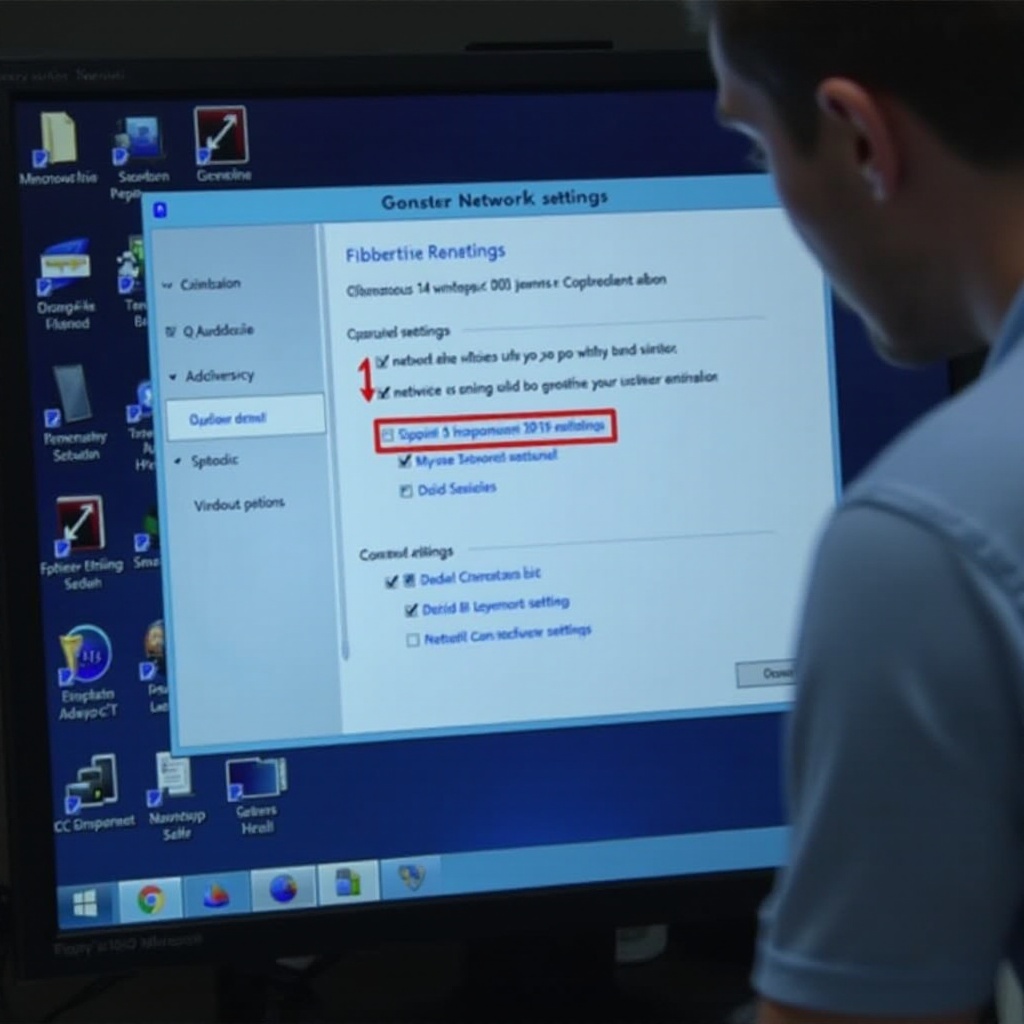
Schritt-für-Schritt-Anleitung zum Zurücksetzen des TCP/IP-Stacks
Nachdem die Vorbereitungen abgeschlossen sind, können Sie den TCP/IP-Stack zurücksetzen. Je nach Ihrem Komfortniveau können Sie zwischen der Methode mit der Eingabeaufforderung oder über die Windows 11-Einstellungen wählen.
Zurücksetzen mit der Eingabeaufforderung
- Klicken Sie mit der rechten Maustaste auf die Start-Schaltfläche und wählen Sie ‚Eingabeaufforderung (Admin)‘
- Geben Sie den Befehl ’netsh int ip reset‘ ein und drücken Sie die Eingabetaste
- Warten Sie, bis der Vorgang abgeschlossen ist. Diese Aktion setzt den TCP/IP-Stack zurück.
- Starten Sie Ihren Computer neu, um die Änderungen zu übernehmen.
Zurücksetzen über die Windows 11-Einstellungen
- Klicken Sie auf die Start-Schaltfläche und gehen Sie zu ‚Einstellungen‘
- Wählen Sie ‚Netzwerk & Internet‘
- Scrollen Sie nach unten und klicken Sie auf ‚Netzwerk zurücksetzen‘
- Bestätigen Sie das Zurücksetzen und starten Sie Ihren Computer neu.
Verifizierung des Zurücksetzungsprozesses
Nach dem Neustart überprüfen Sie Ihre Internetverbindung, um das Zurücksetzen zu verifizieren. Stellen Sie sicher, dass Ihr Gerät nahtlos mit Netzwerken verbunden ist und ohne Unterbrechungen funktioniert.
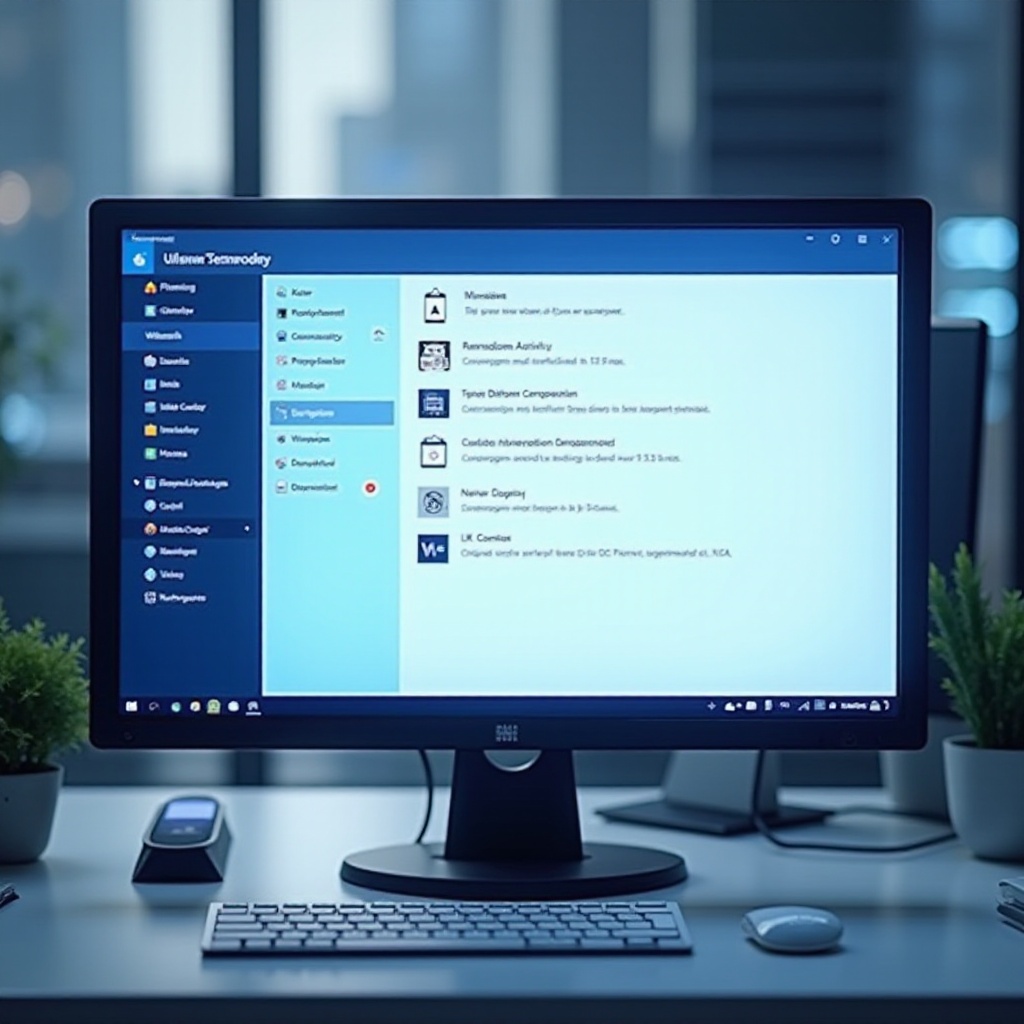
Fehlerbehebungstipps nach dem Zurücksetzen
In den meisten Fällen löst das Zurücksetzen des TCP/IP-Stacks Netzwerkprobleme. Wenn jedoch Probleme weiterhin bestehen, könnte eine weitere Fehlerbehebung erforderlich sein, um die Konnektivität sicherzustellen.
Identifikation von Problemen nach dem Zurücksetzen
Wenn Sie weiterhin Netzwerkprobleme haben, können diese durch Treiberinkompatibilitäten, falsche Routereinstellungen oder weitere Netzwerk-Fehlkonfigurationen verursacht werden.
Empfohlene Lösungen
- Aktualisieren Sie Ihre Netzwerktreiber, indem Sie die Website des Hardwareherstellers besuchen.
- Überprüfen Sie Ihre Router- und Modemeinstellungen auf Inkonsistenzen.
- Nutzen Sie den Windows-Netzwerkproblembehandler für zusätzliche Diagnosen.
Wann sollte das Zurücksetzen erneut angewendet werden?
Wenn Netzwerkprobleme nach der Beseitigung potenzieller Ursachen weiterhin auftreten, ziehen Sie in Betracht, den TCP/IP-Stack erneut zurückzusetzen oder professionelle Netzwerksupport zu suchen.
Weitere Verbesserung der Netzwerkstabilität
Das Zurücksetzen des TCP/IP-Stacks ist nur ein Teil der Aufrechterhaltung der Netzwerkstabilität. Regelmäßige Updates und Netzwerküberprüfungen können helfen, zukünftige Unterbrechungen zu verhindern und eine zuverlässige Internetverbindung sicherzustellen.
Netzwerktreiber aktualisieren
Die Aktualisierung Ihrer Netzwerktreiber behebt bekannte Probleme und kann die Konnektivität verbessern. Überprüfen Sie die Website des Geräteherstellers auf die neuesten Treiber-Updates.
Verwenden Sie den Windows-Netzwerkproblembehandler
Nutzen Sie den integrierten Netzwerkfehlerbehandler, indem Sie zu ‚Einstellungen‘ > ‚Update & Sicherheit‘ > ‚Fehlerbehebung‘ navigieren. Er kann Sie durch spezifische Korrekturen von Netzwerkfehlern führen.
Weitere Tipps zur Netzwerkpflege
Starten Sie regelmäßig die Router neu, um interne Schaltkreise zurückzusetzen, überprüfen Sie auf Firmware-Updates und führen Sie regelmäßige Malware-Scans durch, um die Netzwerkleistung auf ihrem besten Stand zu halten.
Fazit
Das Zurücksetzen des TCP/IP-Stacks unter Windows 11 ist ein effektiver erster Schritt bei der Fehlerbehebung von Netzwerkproblemen. Das Befolgen dieser Anleitungen und die Anwendung weiterer Methoden zur Fehlerbehebung sorgen für eine stabile und effiziente Internetverbindung. Mit kontinuierlicher Netzwerkpflege können Benutzer ein nahtloses Online-Erlebnis genießen und künftige Verbindungsprobleme reduzieren.
Häufig gestellte Fragen
Welche Vorteile hat das Zurücksetzen des TCP/IP-Stacks in Windows 11?
Das Zurücksetzen beseitigt beschädigte Einstellungen, verbessert die Konnektivität und Netzwerkleistung.
Kann das Zurücksetzen des TCP/IP-Stacks zu Datenverlust führen?
Nein, das Zurücksetzen betrifft nur Netzwerkeinstellungen; Ihre persönlichen Daten bleiben sicher.
Wie oft sollte ich meinen TCP/IP-Stack zurücksetzen?
Setzen Sie ihn nur zurück, wenn Netzwerkprobleme auftreten; routinemäßige Zurücksetzungen sind nicht erforderlich.
